# Bagaimana cara mengupgrade BIOS di komputer Anda? Berikut jawabannya.
Cara Mengupgrade BIOS - Prolog
BIOS merupakan singkatan dari Basic Input/Output System. BIOS adalah merupakan hardware yang pertama kali dijalankan oleh sistem saat Anda menyalakan komputer. Sama halnya seperti software lain, produsen motherboard juga selalu melakukan update BIOS secara periodik dalam rangka melakukan perbaikan pada berbagai bug, menambahkan kompatibilitas dengan berbagai perangkat baru, meningkatkan fungsi caching dan membuat beberapa tweak hardware lainnya yang berfungsi untuk mempercepat durasi boot serta melakukan perbaikan pada masalah lainnya yang mungkin mengganggu komputer Anda. Berikut kami sajikan cara-cara mengpdate BIOS.
Cara Mengupgrade BIOS - Proses Identifikasi
Identifikasikan versi BIOS yang sedang Anda gunakan
Cara termudah untuk mengetahui versi BIOS Anda adalah dengan membuka aplikasi System Information di Windows. Khusus untuk Windows 7 atau Vista, Anda tinggal ketikkan ‘msinfo32′ di bar pencarian. Sedangkan untuk Windows versi lainnya, Anda dapat mengetikkan ‘msinfo32′ di Run. Setelah itu klik System Summary – versi BIOS dapat Anda lihat di sebelah kanan di bawah info ‘kecepatan prosesor’.
Cara lainnya adalah dengan masuk ke dalam BIOS Screen (biasanya berwarna biru atau abu-abu) dengan cara menekan “Del” atau “F2″ atau “F12″ pada saat pertama kali Anda menyalakan komputer. Dari sana Anda bisa melihat siapa produsen atau apa nama BIOS yang Anda pakai.
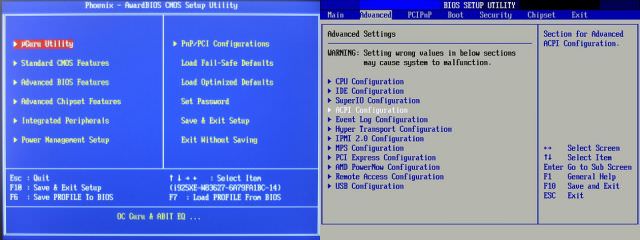
Periksa update BIOS di website produsen motherboard Anda
Anda hanya bisa mengupgrade BIOS berdasarkan merek dan model. Karena itu, sebaiknya Anda mengunjungi website produsen motherboard Anda dan mengeceknya secara langsung daftar yang tersedia. Karena jika Anda mendownload dan menginstal BIOS dengan model yang berbeda dengan yang Anda gunakan saat ini, maka komputer ada tidak akan dapat dijalankan.
Untuk model BIOS yang banyak dipakai di Indonesia yang pernah kami temui, adalah AMI (ami.com/support/amibiossupport/ ) dan Phoenix-Award (biosagentplus.com/exe ). File yang didownload biasanya berupa bentuk *.exe. Berikut contoh dari screenshot untuk Bio Agent Plus :

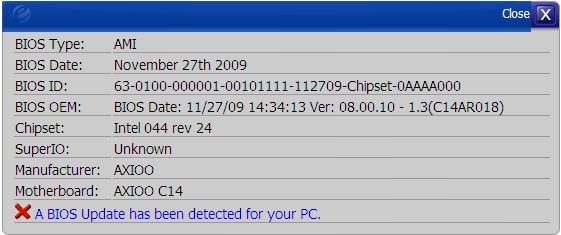
Baca dan pahami file yang disertakan
Pada file ‘Read Me’ biasanya disertakan juga daftar fungsi-fungsi perbaikan dan juga berbagai fungsi baru atau juga dukungan untuk hardware baru. Sebagai contoh, saat Anda mengupdate BIOS pada Lenovo Thinkpad T500, ada tambahan dukungan untuk adapter AC baru serta resolusi layar 1600 per 900 pixel pada monitor eksternal. Update ini juga dapat menangani masalah webcam dan kecepatan fab (kipas) yang biasanya tidak dapat ditangani dengan cara mengupdate Windows atau mengupdate software driver perangkat tertentu.
Mengupgrade BIOS Anda
Sebagian besar komputer keluaran terbaru telah menyajikan prosedur update BIOS yang cukup mudah. Caranya yaitu
- Download file .exe dari website produsen motherboard Anda
- Tutup semua program yang sedang dibuka / digunakan
- Jalankan file .exe yang telah Anda download
- Reboot komputer Anda. Jika komputer Anda tiba-tiba mati saat sedang proses update BIOS, maka Anda tidak akan dapat melakukan boot. Jadi, pastikan baterai laptop Anda baik-baik saja. Saran kami, sebaiknya Anda memakai UPS (uninterruptible power supply), khususnya jika Anda tinggal di daerah yang rawan dengan pemadaman atau gangguan listrik.
Jika Anda memakai software BIOS-Agent Plus yang kami jelaskan di atas, cukup buka halaman ‘scan result’, lalu klik saja link download dan jalankan file EXE yang disediakan.

Untuk jenis komputer lama, Anda biasanya harus menset disk bootable Anda sendiri untuk mengupdate sendiri BIOS Anda. Anda juga dapat mendownload aplikasi yang dapat mengkonfigurasi drive USB, CD/DVD kosong atau bahkan floppy disk, sehingga Anda dapat melakukan boot dari media-media tersebut untuk mengupdate BIOS atau file image ISO yang dapat digunakan pada aplikasi burning disk (jika Anda tidak memiliki aplikasi sejenis itu, Anda dapat mencoba ISO Recorder untuk Windows XP, Windows 7 atau ISO Recorder untuk Windows vista) untuk membuat CD update BIOS.
Disamping itu, pada beberapa komputer, Anda dapat menyalin beberapa file ke disk bootable untuk kemudian me-restartnya dan mengakses BIOS selama proses startup (caranya dengan menekan tombol tertentu untuk pilihan setup). Setelah itu, Anda dapat mengubah urutan boot agar sistem melakukan pencarian terhadap drive USB bootable atau CD sebelum memuat sistem operasi dari hardisk Anda.
Cara Mengupgrade BIOS - Penutup
Demikian beberapa tips tentang cara mengupgrade BIOS yang dapat kami tuliskan. Semoga bermanfaat dan semoga dapat membantu Anda untuk memiliki sistem BIOS yang lebih update dan lebih handal dari sebelumnya.


0 komentar:
Post a Comment